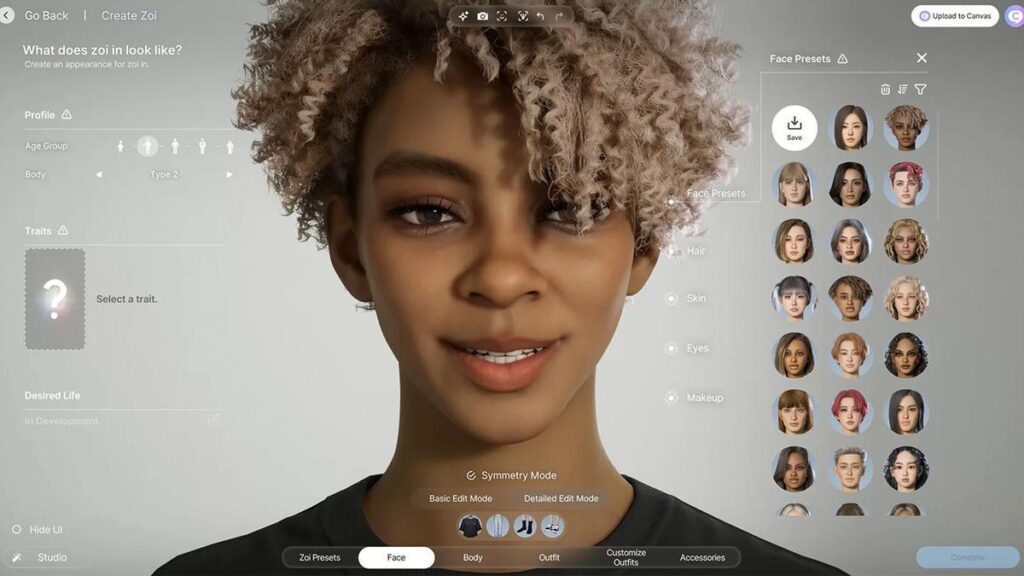- Los cierres en DX12 suelen deberse a drivers, CFG y a la codificación/decodificación por hardware simultánea.
- Comprueba compatibilidad real con dxdiag (niveles 12_0/12_1) y evita forzar parámetros de inicio.
- Actualizar controladores y aislar tareas de vídeo por hardware estabiliza muchos casos.
- Si no hay soporte DX12 o sigue fallando, usar DX11 es un salvavidas mientras llega un parche.

Que un juego se cierre sin avisar al usar DirectX 12 puede desesperar a cualquiera, sobre todo cuando no aparece ningún mensaje de error y todo parece correcto a primera vista. En muchos casos el problema no está en el propio juego, sino en una combinación de controladores gráficos, opciones del sistema, parámetros de inicio y tareas en segundo plano que chocan con DX12.
Tras revisar distintas experiencias reales y recomendaciones técnicas, se repiten algunos patrones que ayudan a entender el origen de estos cierres y, lo más importante, a evitarlos. No hay una única causa universal, pero sí una serie de puntos clave: drivers inestables (especialmente en DX12), la función CFG de Windows, el uso simultáneo de codificación/decodificación por hardware y, en casos puntuales, configuraciones de lanzamiento o compatibilidad de la GPU con los niveles de características de DirectX.
Por qué DirectX 12 puede provocar cierres sin mensaje
En primer lugar, hay que tener presente que Windows 10 incluye la API de DirectX 12, pero eso no implica que tu tarjeta gráfica implemente todos los niveles de características necesarios para ciertos juegos. El diagnóstico se hace con dxdiag y los llamados “niveles de característica”: si tu GPU no expone 12_0 o 12_1, un juego que requiera estrictamente esas capacidades puede fallar.
Además de la compatibilidad, DirectX 12 exige mucho a los controladores. En entornos reales se han visto bloqueos cuando el juego en DX12 comparte la GPU con tareas de vídeo, como grabar con OBS usando codificación H.265 por hardware o reproducir YouTube (decodificación por hardware H.264/H.265). Ese conflicto puede generar congelones de varios segundos y, acto seguido, el cierre del juego.
Otro factor poco conocido es la protección de Windows llamada Exploit Protection, concretamente la opción Control Flow Guard (CFG) aplicada por aplicación. Hay títulos DX12 que, por cómo gestionan su código y llamadas, pueden chocar con CFG y cerrarse sin dejar rastro. Desactivarla solamente para el ejecutable del juego (no a nivel global) ha detenido los cierres en algunos casos.
Por último, determinadas opciones de lanzamiento como -dx12 o -d3d12 forzadas desde Steam pueden causar el error contrario: mensajes del tipo «Not running directx12» o bloqueos de inicio. También hay quien usa el parámetro -d3d11 como salida de emergencia: suele estabilizar el juego, aunque con una pérdida de rendimiento respecto a DX12.
Señales y casos reales que encajan con estos fallos
Un patrón repetido en tarjetas AMD es este: si juegas en DX12 y a la vez el sistema usa la GPU para vídeo, el juego puede congelarse y caerse. En una prueba reproducible con una Radeon RX 6900 XT y drivers 23.10.2, grabar con OBS en H.265 por hardware provocaba parones de 5 segundos y cierre del juego a los pocos minutos.
Curiosamente, al cambiar la grabación a x264 (CPU), desaparecían los cierres… hasta abrir un vídeo en YouTube en un segundo monitor. Esa simple acción disparaba el decodificador por hardware H.264/H.265 y volvían los síntomas: fallos gráficos y comportamiento errático hasta el desplome. Al cerrar el vídeo, todo volvía a ir fino.
También se han visto mensajes de arranque como «Not running directx12» en The First Descendant que apuntan a un mal ajuste de parámetros de inicio o a que el sistema no puede satisfacer la ruta DX12 requerida por el juego. En títulos como inZOI, el texto “DirectX 12 no es compatible con su sistema” suele indicar que la GPU no expone el nivel de características que el juego pide en DX12.
Comprobaciones rápidas antes de meterse en soluciones avanzadas
Primero, confirma la compatibilidad real de tu GPU con DX12. Pulsa Windows + R, escribe dxdiag y, en la pestaña Pantalla, mira Niveles de características. Si ves 12_0 o 12_1, tu tarjeta soporta DX12 a nivel de API. Si lo más alto es 11_1, los juegos que exijan DX12 nativo pueden no arrancar o cerrarse.
Segundo, revisa las Opciones de inicio del juego en Steam. En Propiedades, deja en blanco la casilla de arranque si tenías -dx12 o -d3d12 forzados. A veces, el forzado explícito de DX12 choca con el autodetectado del juego o con el driver.
Tercero, ábrelo sin software superpuesto ni tareas intensivas de vídeo. Cierra OBS (o cambia a x264), y evita reproducir YouTube en segundo plano mientras pruebas; ten en cuenta que Windows no libera VRAM puede agravar conflictos. Con tarjetas AMD, eliminar la carga de codificación/decodificación por hardware durante el juego DX12 es una prueba crítica.
Por último, asegúrate de tener Windows actualizado desde Windows Update y verifica si hay drivers de la GPU recientes desde el fabricante. A veces el problema desaparece al instalar un controlador más nuevo y estable para DX12.
Soluciones probadas que detienen cierres en DX12
Desactivar CFG solo para el juego: en Windows, busca “Protección contra vulnerabilidades”, entra en Configuración del programa, pulsa “Agregar programa para personalizar” y elige la ruta exacta del ejecutable del juego (por ejemplo, Discovery.exe si es el archivo del título). Dentro de las opciones del programa, desplázate hasta “Protección de flujo de control (CFG)”, marca “Anular la configuración del sistema” y ponlo en Desactivado. Aplica los cambios.
Esta modificación ha detenido cierres inmediatos en títulos DX12 específicos. No desactives CFG globalmente; la idea es aplicar la excepción solo a ese ejecutable. Si más adelante el desarrollador o el driver resuelve el problema, vuelve a activar CFG para el juego para mantener la protección.
Actualizar a un driver que corrija el fallo: en tarjetas AMD, se ha reportado que la versión 24.9.1 solventó los problemas de cierres con DX12 observados en ramas anteriores. Ten en cuenta que, por ejemplo, la 24.6.1 arrastraba otro inconveniente: desincronización de audio y vídeo al grabar gameplays, lo que complicaba la recomendación de actualizar si necesitabas capturar.
Si tienes una NVIDIA, hay dos líneas principales de drivers: Game Ready (juegos) y Studio (creación). Instálalos manualmente desde la web oficial en lugar de depender de utilidades como GeForce Experience. Probar el tipo de controlador apropiado (Game Ready para jugar) y diferentes versiones puede marcar la diferencia.
En caso de sospecha de hardware, monta la GPU en otro ordenador con componentes distintos o tramita garantía. Si una tarjeta con la misma configuración de software falla en varios equipos, conviene descartar un defecto físico.
Si tu GPU no soporta DX12 a nivel de características, fuerza DX11: en las Propiedades del juego en Steam, añade -dx11 en Opciones de inicio. El título usará DirectX 11 y, en la mayoría de casos, se estabiliza. La contrapartida es que puede bajar el rendimiento o faltar algún efecto, pero al menos evitarás el cierre silencioso.
Instala los runtimes de DirectX: descarga desde Microsoft el DirectX End-User Runtime Web Installer y ejecútalo. Aunque Windows 10 traiga DX12, algunos componentes legacy de DirectX pueden faltar si no has instalado ciertos paquetes, y varios juegos los necesitan para funcionar bien.
Pasos concretos para casos repetidos con AMD y DX12

Si usas OBS: cambia temporalmente el método de codificación a x264 (CPU) y comprueba si desaparecen los congelones. Esto aísla el papel de la codificación por hardware en el problema. Si quieres seguir con hardware, prueba H.264 frente a H.265 y verifica si el comportamiento cambia.
Si sueles ver vídeos mientras juegas: desactiva la aceleración por hardware del navegador durante la sesión de juego, o usa otro dispositivo para reproducir contenido. Así evitas que la GPU tenga que decodificar H.264/H.265 mientras ejecuta un título DX12 exigente.
Ten en cuenta versiones de controlador: con la combinación i9‑9900K + Radeon RX 6900 XT + 23.10.2 se reprodujeron los bloqueos en DX12 si había codificación/decodificación por hardware. Si puedes, actualiza. Si no, minimiza tareas de vídeo.
Si el desarrollador y el fabricante de la GPU sacan parches, repórtalos: compartir estos hallazgos ayuda a acelerar la solución. Cuanta más retroalimentación llegue a AMD/NVIDIA, antes priorizan correcciones en sus drivers DX12.
Compatibilidad real de DirectX: lo que significan los “niveles de características”
Es habitual ver en dxdiag que el equipo informa “DirectX 12” y, a la vez, que la tarjeta muestra “nivel de características 11_1”. Eso no es una contradicción: Windows aporta la API DX12, pero tu GPU implementa hasta cierto nivel de funciones. Si un juego requiere 12_0/12_1 estrictos y tu tarjeta no los soporta, el título fallará, incluso aunque el sistema diga “DirectX 12”.
Por eso la mejor comprobación no es el rótulo “DirectX 12” del sistema, sino lo que dxdiag muestra en Niveles de características. Si 12_0 o 12_1 figuran, bien; si no, plantea usar DX11 cuando el juego lo permita o considerar una GPU compatible con las capacidades exigidas por ese título DX12.
Buenas prácticas con controladores y sistema
Mantén Windows actualizado: Microsoft distribuye mejoras y parches de compatibilidad por Windows Update que impactan en la pila gráfica. Revisa manualmente si hay actualizaciones pendientes que afecten a controladores y componentes de vídeo.
Actualiza los controladores de la GPU desde el fabricante: NVIDIA, AMD o Intel. Evita versiones antiguas o genéricas. En equipos OEM, pasa por la web del fabricante del PC (MSI, por ejemplo) para instalar también el chipset y la VGA aprobados para tu modelo, sobre todo si el equipo es de marca.
En el caso de NVIDIA, instala el driver manualmente desde la web de soporte y prueba, si procede, la edición adecuada (Game Ready para juegos o Studio para software creativo). Algunos usuarios mejoran estabilidad cambiando de rama de driver, ya que no todas las ramas priorizan lo mismo.
Si todo falla, considera comprobar la gráfica en otro PC o gestionar la garantía. Cuando los cierres se mantienen pese a controladores correctos, ajustes razonables y pruebas cruzadas, la hipótesis de fallo de hardware gana fuerza.
Mensajes comunes y cómo interpretarlos
«Not running directx12» al arrancar: suele indicar que el juego esperaba DX12 y ha detectado o un parámetro de inicio conflictivo, o que la pila no responde como debería. El primer paso es vaciar las opciones de inicio en Steam y dejar que el juego autodetecte. Si persiste, revisa dxdiag y drivers.
«DirectX 12 no es compatible con su sistema» en inZOI: casi siempre apunta a que tu GPU no expone 12_0/12_1. En ese caso hay dos caminos: forzar DX11 con -dx11 si el juego lo permite, o actualizar hardware. Complementa con la verificación de archivos en Steam y los controladores más recientes.
Cierres sin aviso a los pocos minutos de juego (DX12): si estás grabando con OBS en H.265 por hardware o viendo vídeos, sospecha de la concurrencia de codificación/decodificación por hardware sobre la misma GPU. Cambia a x264, cierra el navegador o actualiza drivers a versiones que mitiguen el conflicto (ej. AMD 24.9.1).
Guía paso a paso resumida para estabilizar DX12
- Confirma compatibilidad: abre dxdiag y mira Niveles de características. Si aparece 12_0/12_1, tu GPU soporta DX12 a nivel de API; si no, valora jugar en DX11 cuando sea posible.
- Revisa opciones de inicio en Steam: elimina
-dx12y-d3d12si estaban puestos. Deja la casilla vacía y prueba. A veces el forzado empeora la detección automática. - Actualiza controladores: desde NVIDIA/AMD/Intel, y en equipos OEM también chipset/VGA desde la web del fabricante. Con AMD, comprueba si hay versiones que corrijan cierres en DX12 (ej. 24.9.1).
- Evita tareas de vídeo por hardware: usa x264 en OBS temporalmente y desactiva aceleración por hardware del navegador. Esto reduce el conflicto GPU vídeo + juego DX12.
- Excepción CFG por juego: en Protección contra vulnerabilidades, añade el EXE del juego (p. ej., Discovery.exe) y desactiva CFG solo ahí. Si soluciona el cierre, mantén la excepción hasta que el driver/juego lo arregle.
- Instala DirectX runtimes: ejecuta el instalador web de Microsoft para cubrir dependencias de componentes legacy que algunos títulos piden y evitan fallos silenciosos.
- Si persiste: verifica integridad de archivos en Steam, ejecuta como administrador, y prueba el título en DX11 con
-dx11como último recurso de estabilidad mientras esperas parches. En muchos equipos esto elimina el cierre.
Notas específicas para distintos escenarios
AMD y grabación/stream: si tu flujo depende de HEVC por hardware, evalúa pasar a AVC por hardware o a x264 según tu CPU. Igualmente, evita reproducir vídeos en paralelo con DX12 si notas artefactos, y monitoriza próximas versiones de driver.
NVIDIA: instala drivers desde la web oficial, no solo por GeForce Experience. Prueba Game Ready si juegas principalmente y, si ves inestabilidad, compara con Studio. En modelos concretos, cambiar de rama estabiliza ciertos títulos.
OEM y portátiles: además del driver de la GPU, instala desde la web del fabricante del equipo los controladores de chipset y vídeo validados para tu modelo. Muchas veces el OEM empaqueta ajustes de energía, firmware y perfiles que evitan cierres bajo carga.
El caso de inZOI y configuraciones conflictivas
Para inZOI, un buen comienzo es quitar cualquier parámetro que fuerce DX12 en Steam y dejar que el juego decida. Después, pasa por dxdiag y verifica que tu GPU muestra 12_0 o 12_1 en Niveles de características. Si no aparece, usa -dx11 si el juego lo soporta.
Acompaña estas pruebas con drivers recientes de tu fabricante (NVIDIA/AMD/Intel), instala el runtime de DirectX desde Microsoft y, si sigue fallando, revisa integridad de archivos en Steam, ejecuta como administrador y cierra software en segundo plano. Esto suele resolver el mensaje de incompatibilidad en equipos que sí cumplen.
Qué hacer si el juego muestra “Not running directx12”
Deja en blanco las opciones de inicio de Steam, borra -dx12/-d3d12, y prueba a arrancar limpio. Si se mantiene el mensaje, actualiza drivers y confirma con dxdiag que tu GPU expone 12_0/12_1. En última instancia, si el título lo permite, lanza con -dx11 para jugar estable mientras llega un parche.
Cuándo usar el parámetro -d3d11
Si nada más funciona en DX12, -d3d11 o -dx11 es la salida de emergencia. Ofrece estabilidad casi inmediata a costa de unos FPS o ciertas funciones. En juegos donde DX12 va mal por driver, pasar a DX11 evita el cierre repentino y los congelones hasta que salga un arreglo oficial.
Checklist de mantenimiento que ayuda a prevenir
- Windows al día y drivers al día, especialmente los de la GPU. Evita versiones con incidencias conocidas si dependes de la grabación por hardware y, cuando haya un fix (como AMD 24.9.1), actualiza.
- No mezcles juego DX12 exigente con tareas de vídeo por hardware en la misma GPU. Si lo haces, usa CPU para codificar temporalmente o deshabilita aceleración del navegador.
- Evita overlays, overclock agresivo y software residente que inyecte DLLs. Estos añadidos a veces interfieren con la pila DX12 y disparan cierres silenciosos.
- Considera una prueba cruzada de hardware si la inestabilidad persiste. Una GPU probada en otro equipo aclara si el origen es físico o de software.
Con todo este mapa, ya tienes un plan práctico: confirma el nivel de características con dxdiag, limpia parámetros de inicio, actualiza controladores desde el fabricante, elimina cargas de vídeo por hardware mientras juegas en DX12, contempla la excepción de CFG por aplicación si un título concreto se cae, y usa DX11 como salvavidas si lo necesitas. Siguiendo estos pasos, los cierres sin mensaje al usar DirectX 12 suelen desaparecer o, al menos, se acotan a un problema concreto a la espera de la corrección oficial. Ahora ya sabes por qué algunos juegos se cierran sin mensaje al usar DirectX 12.
Apasionado de la tecnología desde pequeñito. Me encanta estar a la última en el sector y sobre todo, comunicarlo. Por eso me dedico a la comunicación en webs de tecnología y videojuegos desde hace ya muchos años. Podrás encontrarme escribiendo sobre Android, Windows, MacOS, iOS, Nintendo o cualquier otro tema relacionado que se te pase por la cabeza.